Schermi di registrazione nel 2025 è uno dei modi più veloci per creare tutorial,Registrare le riunioni onlineO anche salvare contenuti da guardare in seguito, soprattutto quando non è possibile scaricarlo. Il registratore di schermo apex rende questo processo ancora più perfetto in quanto ti consente di registrare rapidamente o addirittura screenshot il contenuto dello schermo con solo alcuni click.
Oltre alla registrazione dello schermo di base,Estensione del registratore di schermo apexè un ottimo strumento per creare tutorial, catturare screenshot di pagine web, annotare screenshot e registrazioni, ecc. In questo articolo, imparerai come impostare e utilizzare questo registratore di schermo in pochi passaggi.
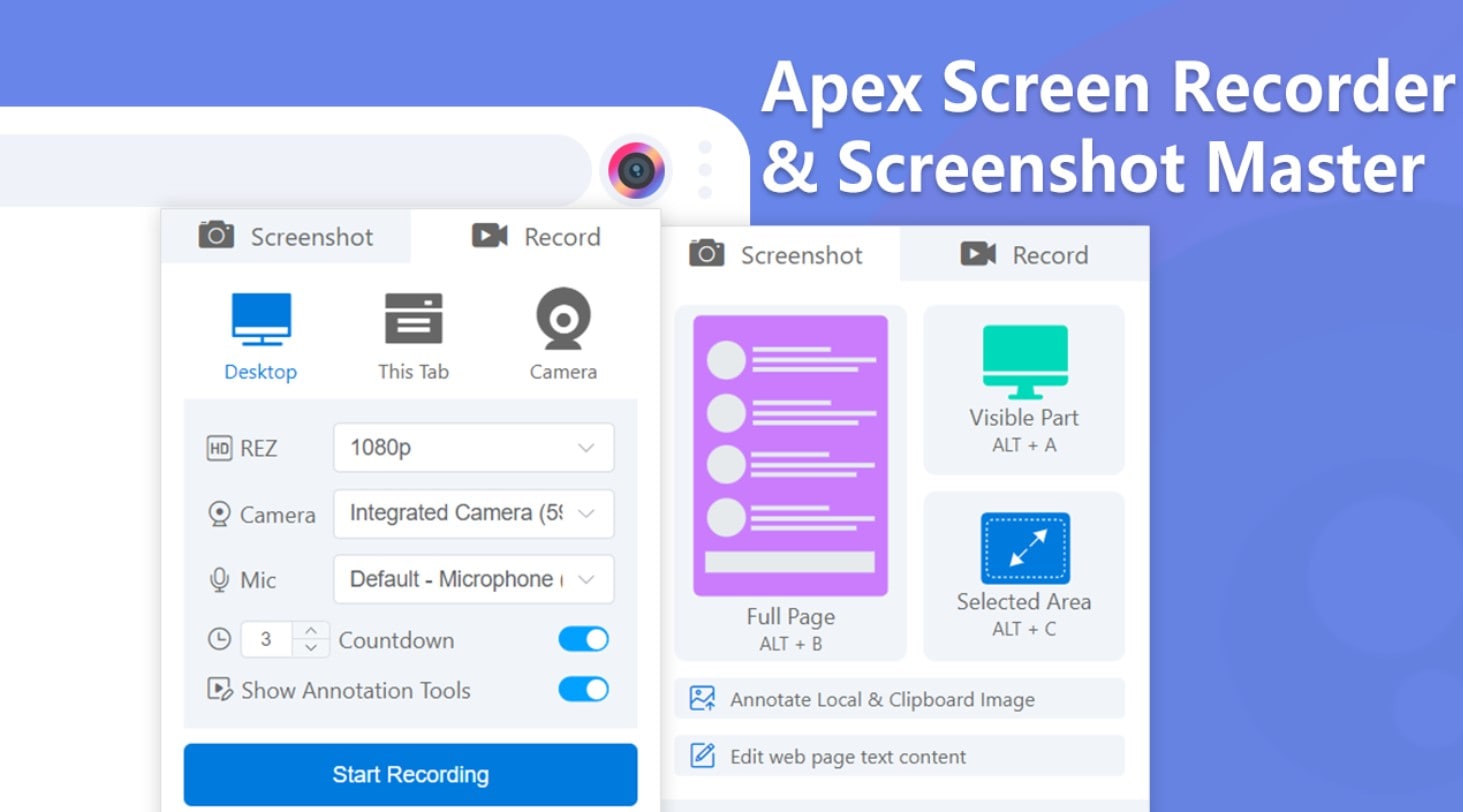
In questo articolo
Parte 1. Come impostare il registratore di schermo apex
Registratore di schermo apexConsente di registrare qualsiasi cosa sullo schermo. Utilizzando questo registratore di schermo, è possibile aggiungere un tocco professionale ai tutorial,Il gioco e il giocoO video di reazione. Con le sue funzionalità, puoi catturare il tuo schermo senza sforzo, che tu stia creando contenuti per youtube o tiktok o condividendo con gli amici.
Ci sono due modi semplici per utilizzare l'estensione del registratore di schermo apex:
- Schermo di registrazione + Audio: cattura il Suo schermo insieme al suono del sistema e al microfono per un passaggio completo.
- Solo la schermata di registrazione: con questo, è possibile silenziare l'audio se si desidera una registrazione di schermo pulito per aggiungere voiceover o musica in seguito.
Configurazione di questo registratore di schermo richiede solo pochi semplici passaggi. Tuttavia, è importante notare che questa estensione è disponibile sul negozio web di Google Chrome. Dovresti anche controllare se il tuo sito web di chrome è aggiornato in modo che non ci saranno interferenze durante il processo di download. Dopo che tutti questi sono ordinati, seguire i passaggi di seguito per impostare la funzione di estensione apex, seguire i passaggi di seguito:
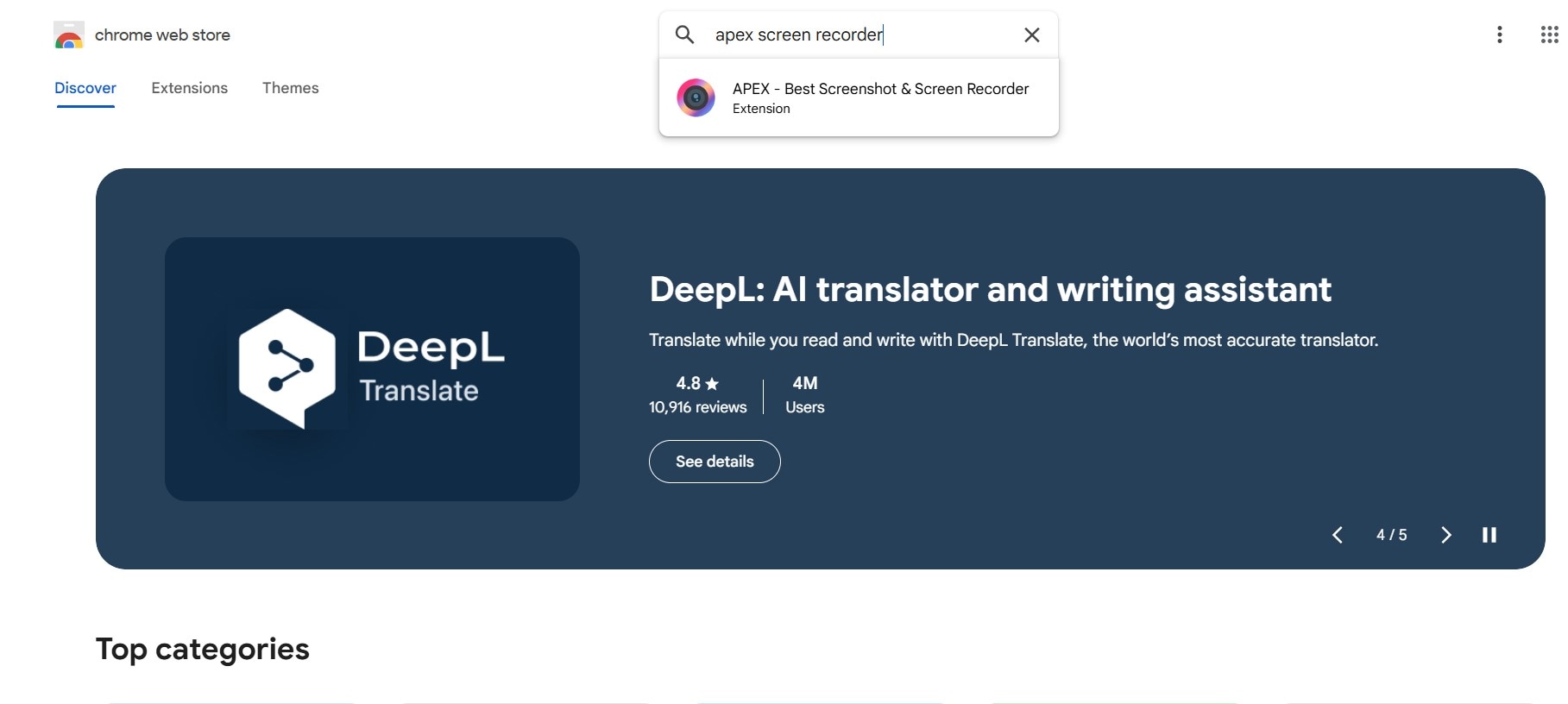
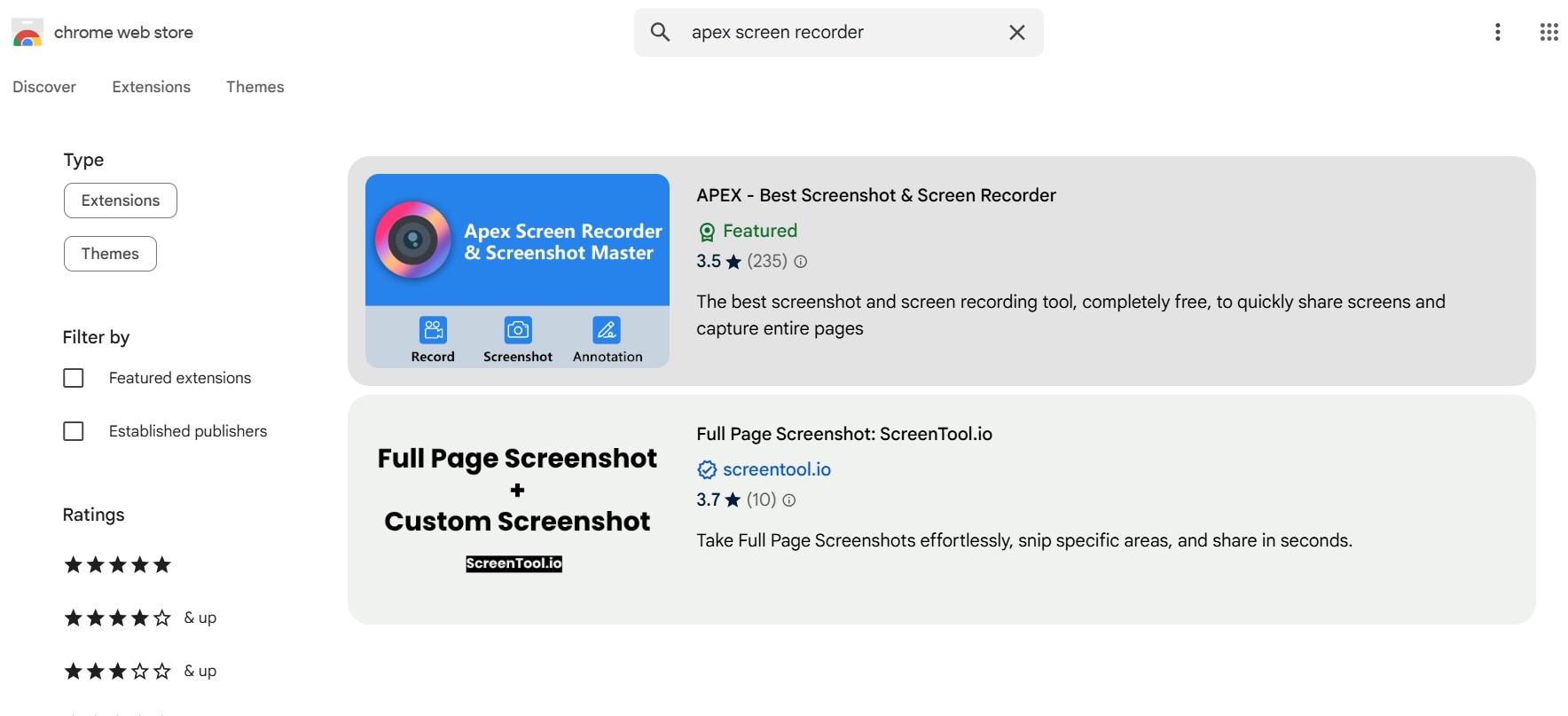
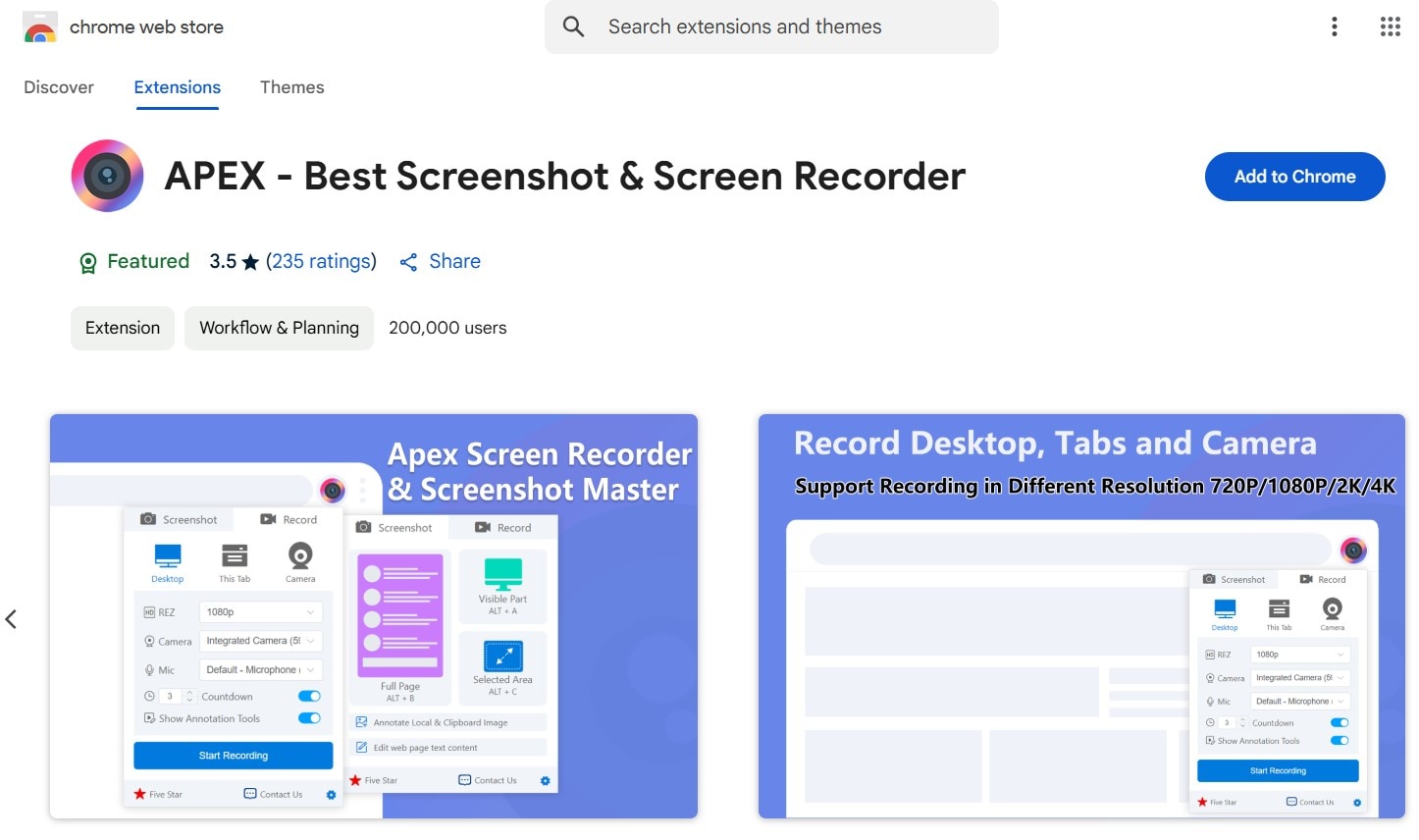
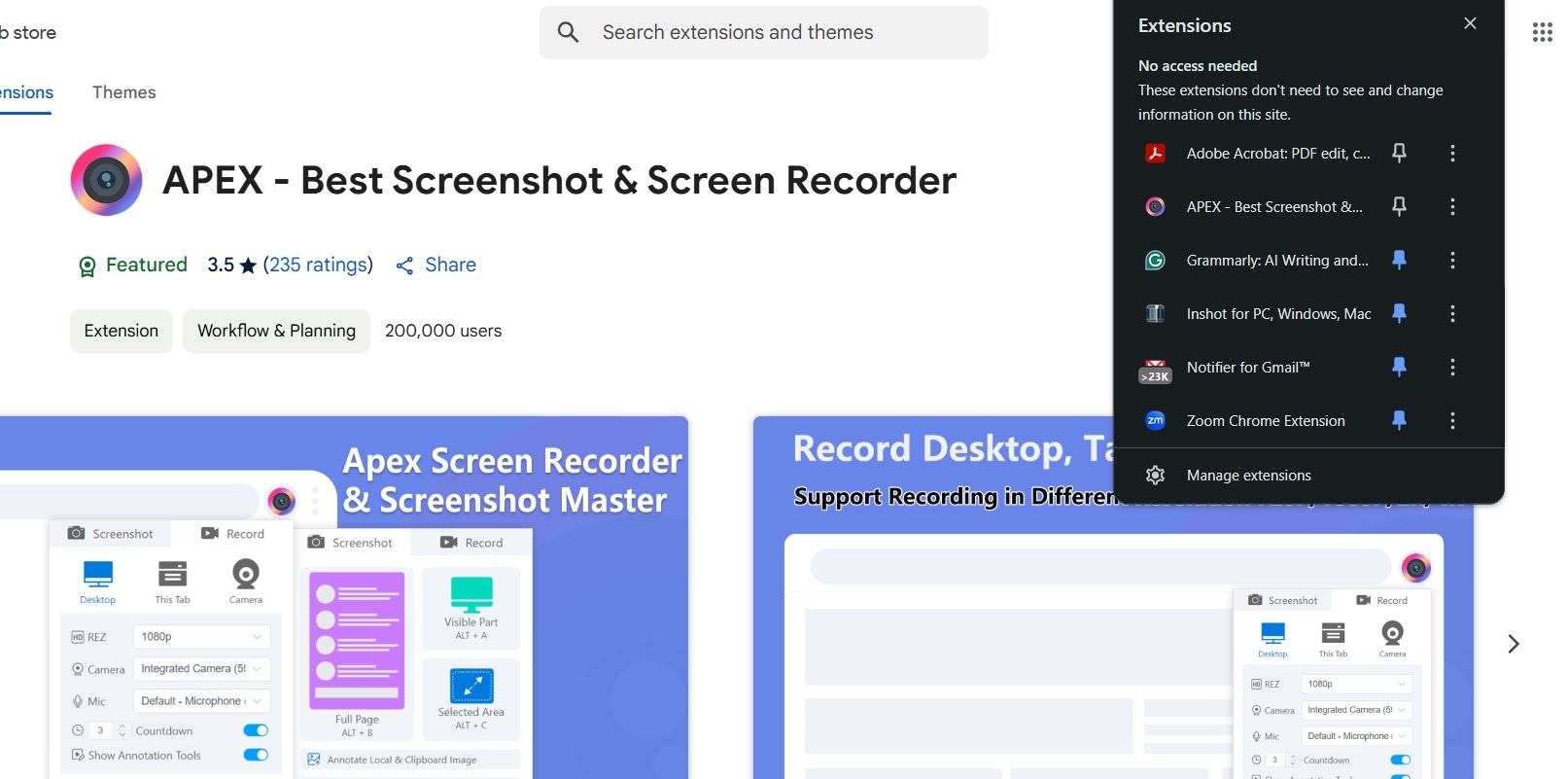
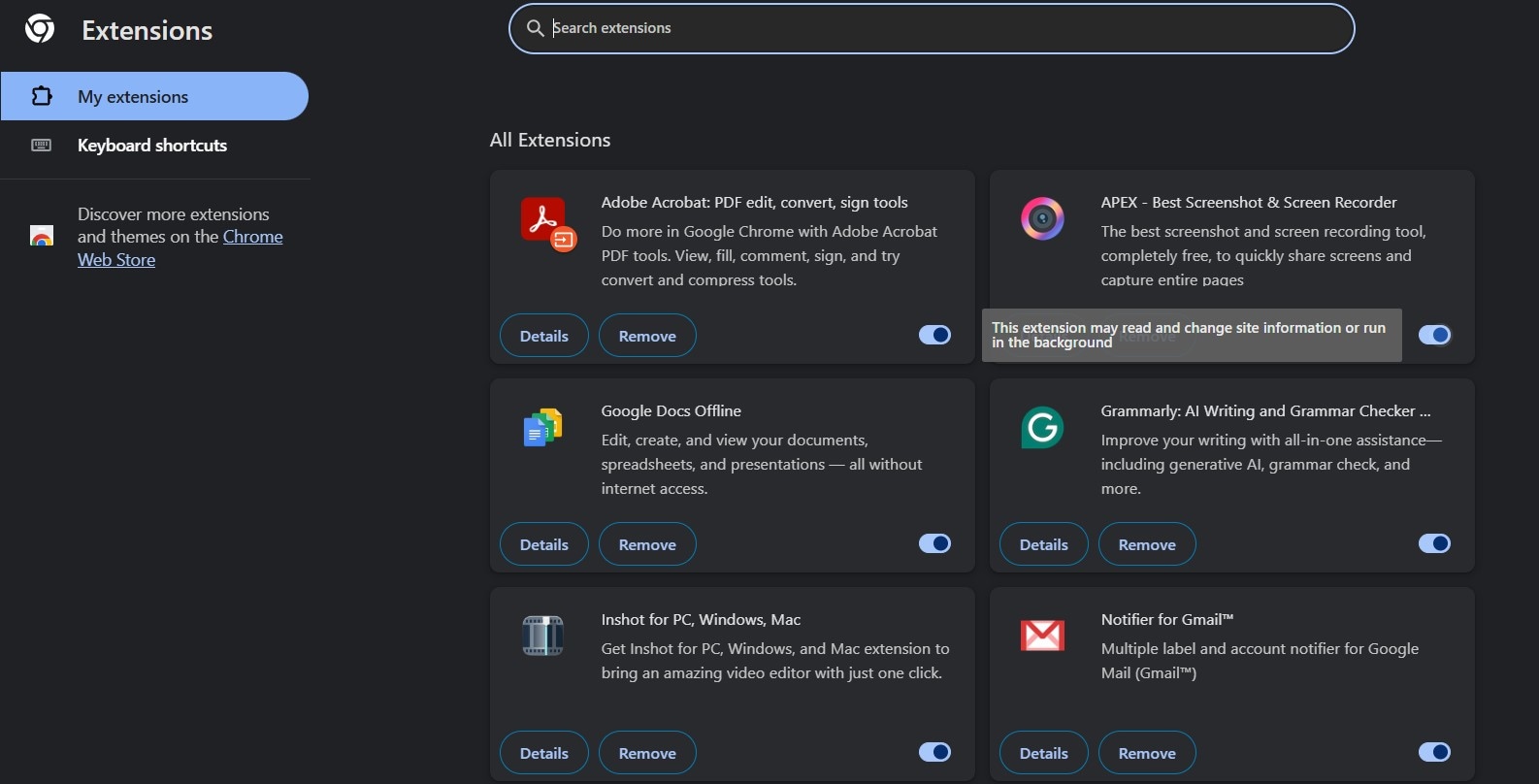
Le Note: assicurati di esaminare attentamente le autorizzazioni richieste e consentire loro in modo da non incontrare problemi durante l'uso di questo registratore di schermo.
Parte 2: come utilizzare i passaggi del registratore di schermo apex
Una volta installato e inserito sulla barra dei menu, puoi iniziare a utilizzareRegistratore di schermo apex &Screenshot master per registrare lo schermo o prendere uno screenshot. Per registrare o screenshot il tuo schermo con questo strumento, seguire i semplici passaggi di seguito:
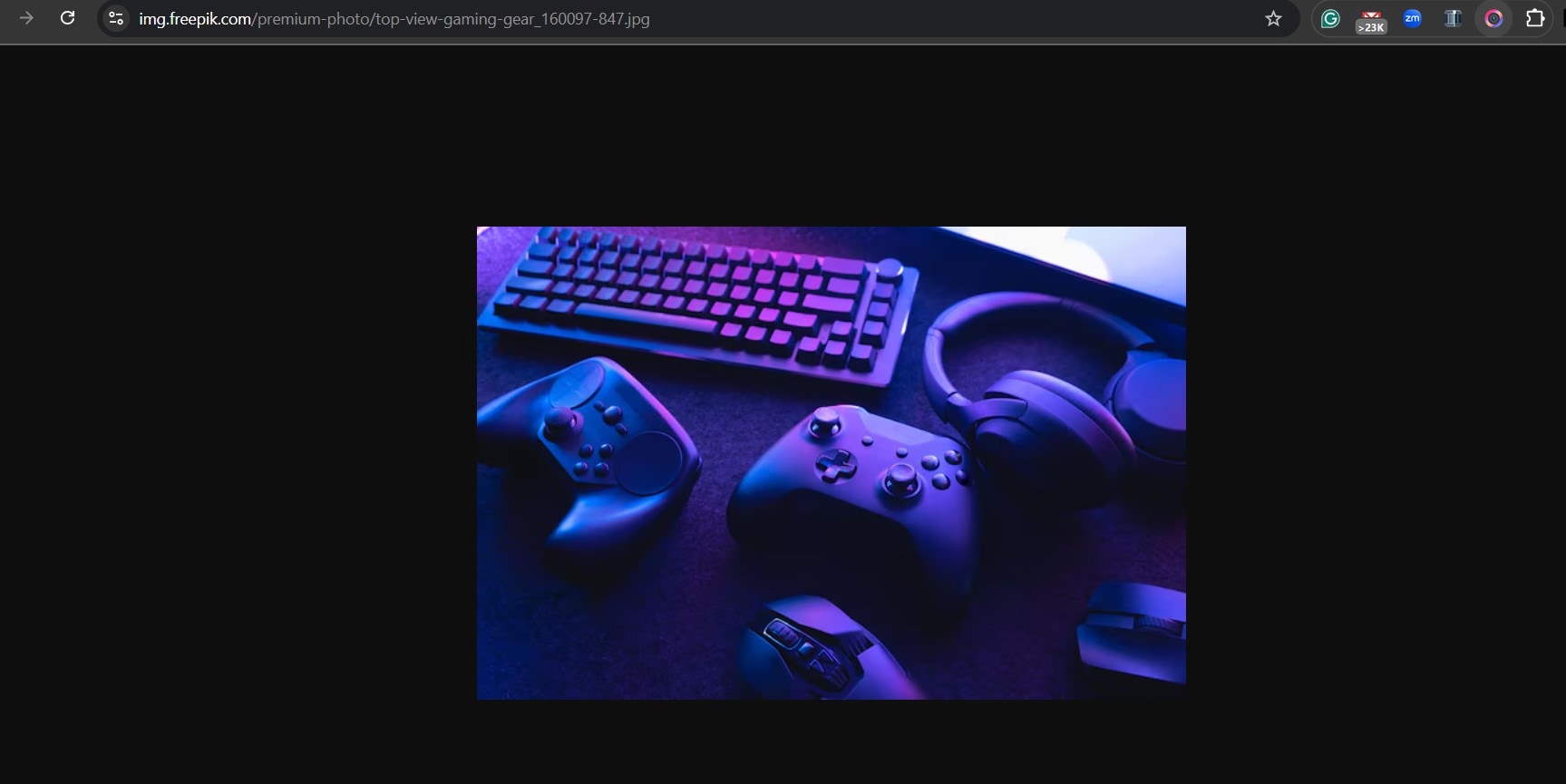
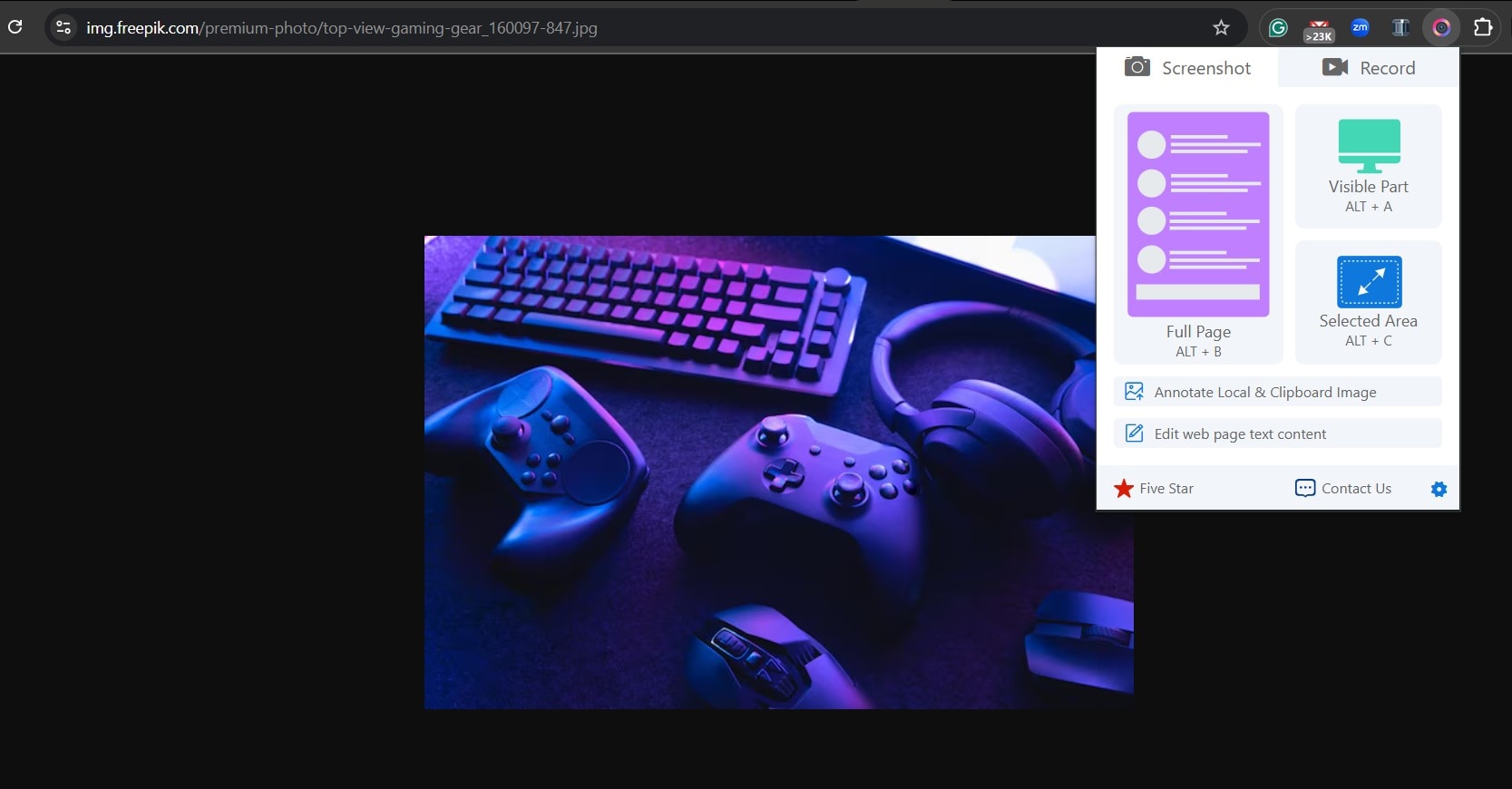
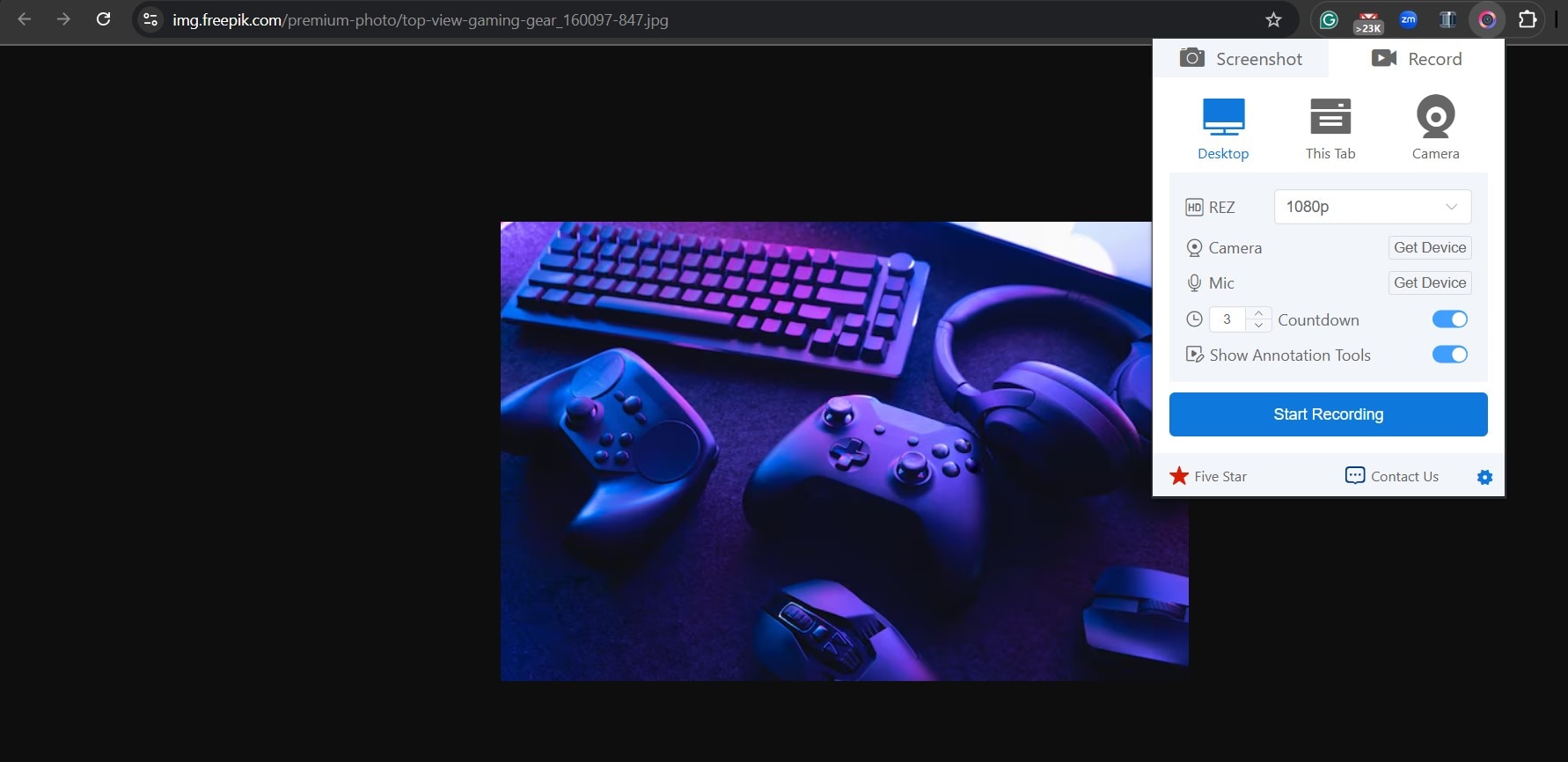
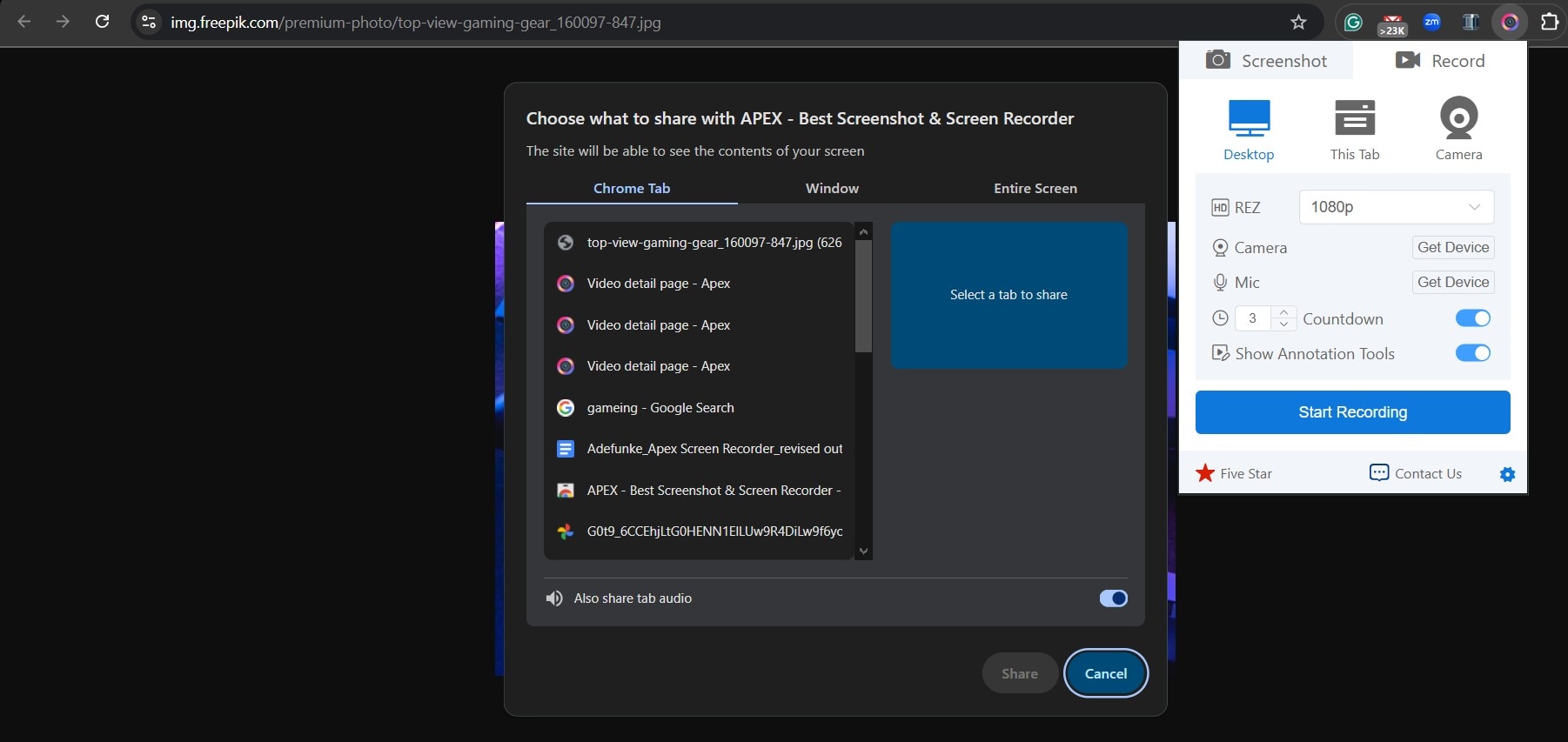
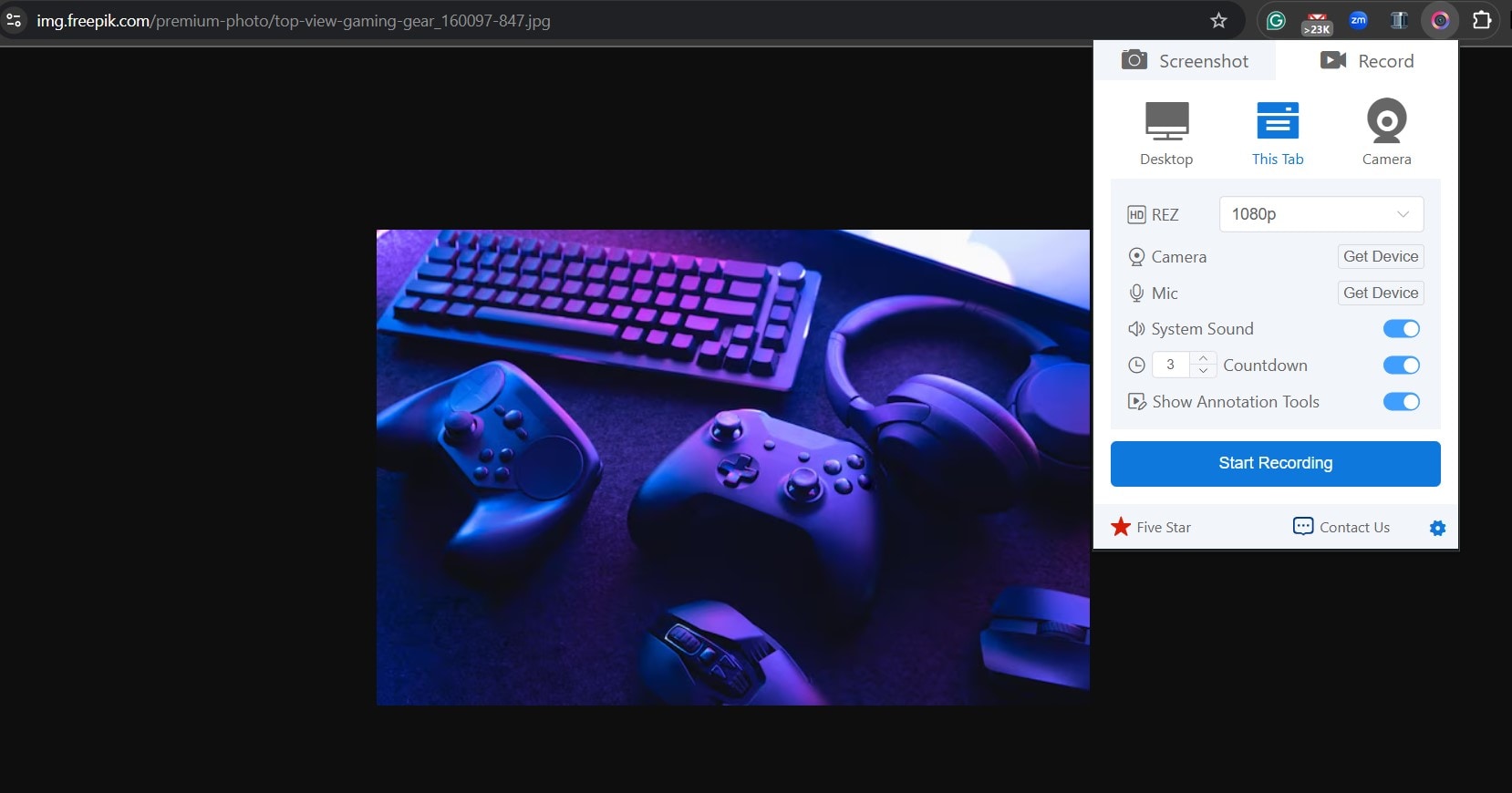
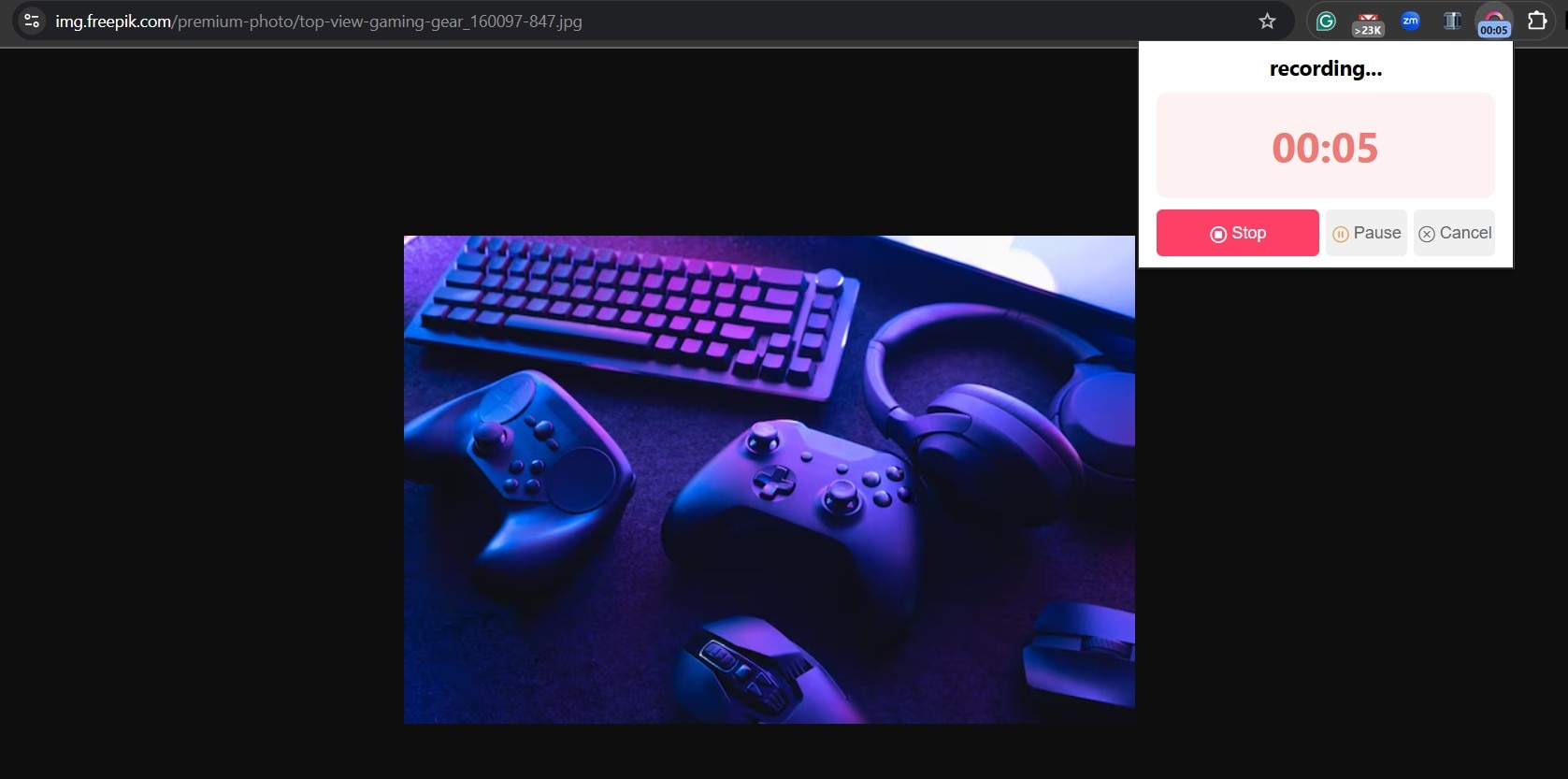
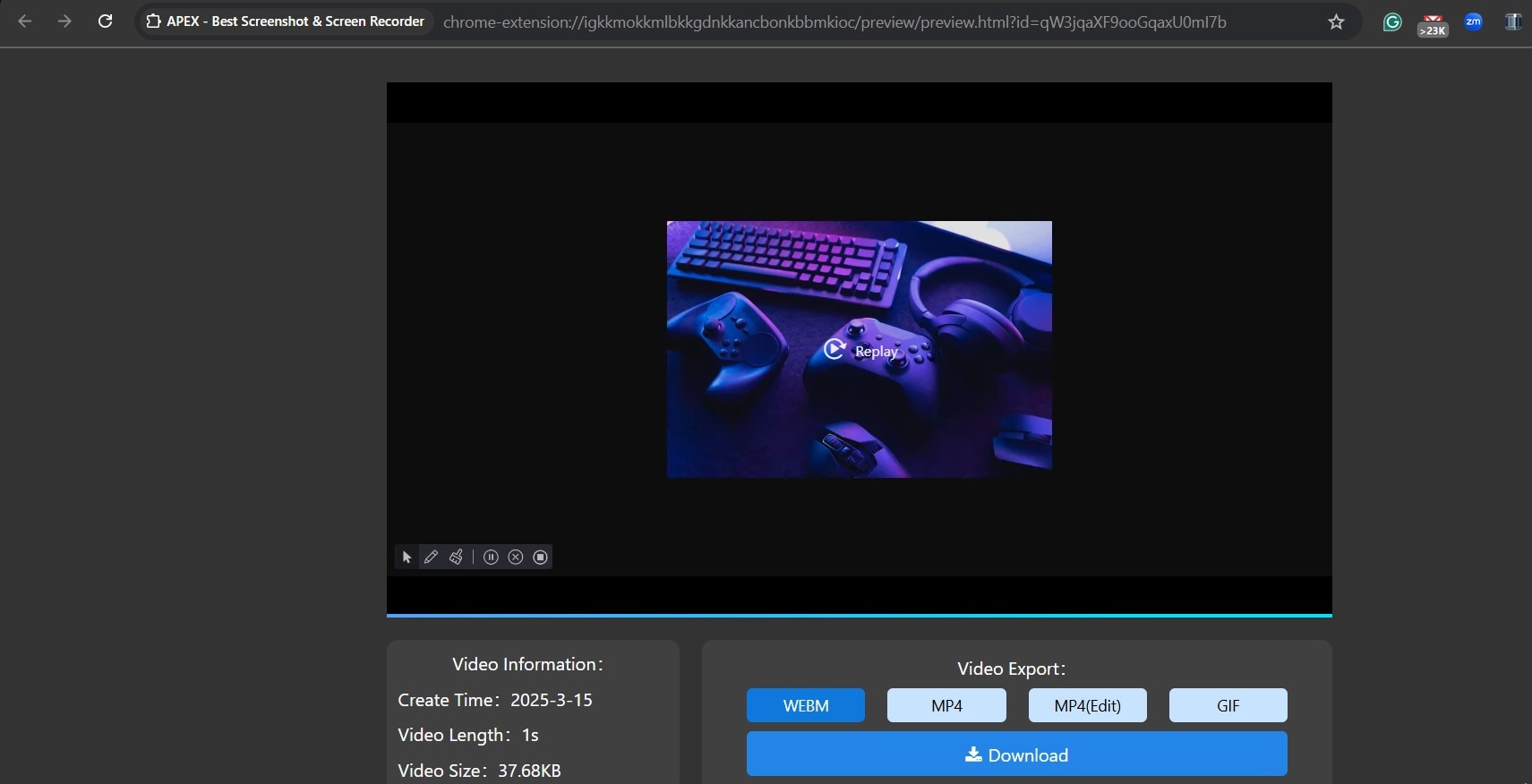

Alla fine di questo processo, lo strumento prende automaticamente una screenshot della w3ebpage e la apre su una nuova scheda.
Le Note: puoi disabilitare la telecamera se non intendi partecipare a ciò che viene registrato
Parte 3: bonus-ottimizzare la registrazione dello schermo con l'editing video avanzato
Mentre è super freddo ed efficace, il registratore di schermo apex può essere limitante, in quanto funziona solo con dispositivi che utilizzano il browser web Google Chrome. Questo significa che se stai utilizzando altri browser web, potresti non essere in grado di accedere a questa funzione.
Quindi, se non è possibile utilizzare l'estensione del registratore di schermo apex, potrebbe essere necessario scaricare uno strumento comeWondershare Filmora. Con questa applicazione, puoi scattare screenshot eRegistrazione dello schermoCon funzionalità aggiunte come la registrazione vocale, che è super utile per la creazione di tutorial e video di gioco. Oltre a questi, è possibile modificare direttamente i tuoi video su filmora senza utilizzare un'altra app.
Per utilizzare la funzione di registrazione dello schermo di filmora sul dispositivo, seguire i passaggi seguenti:
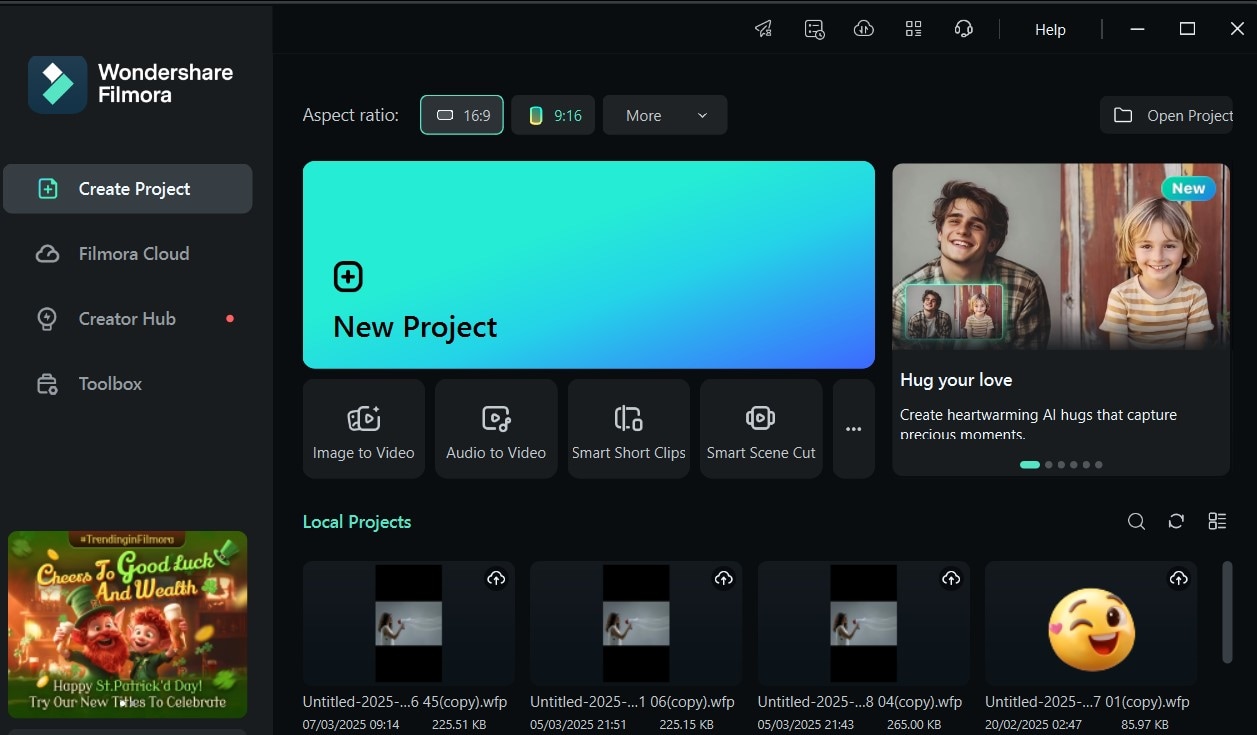

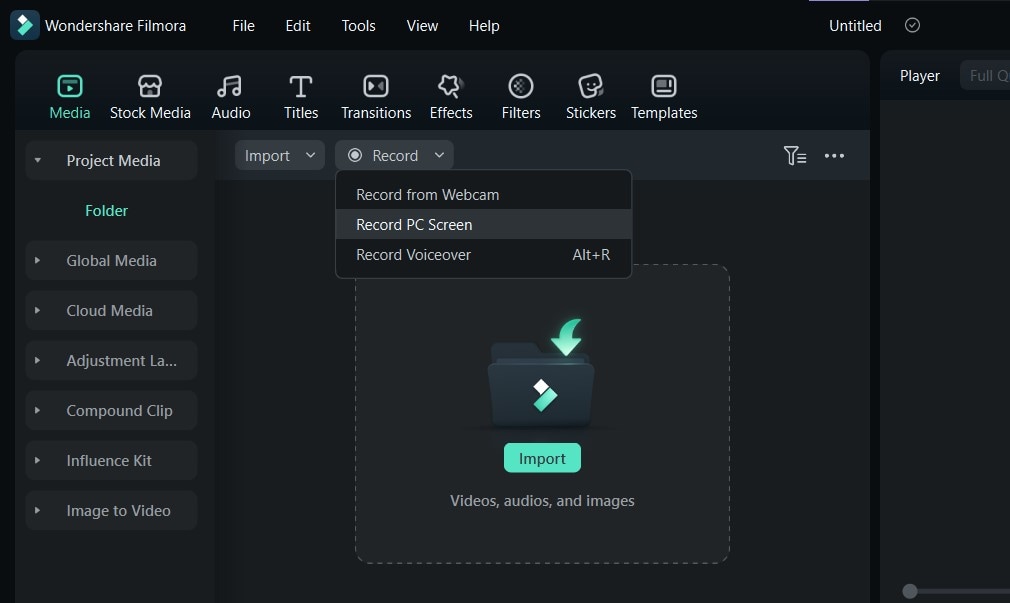
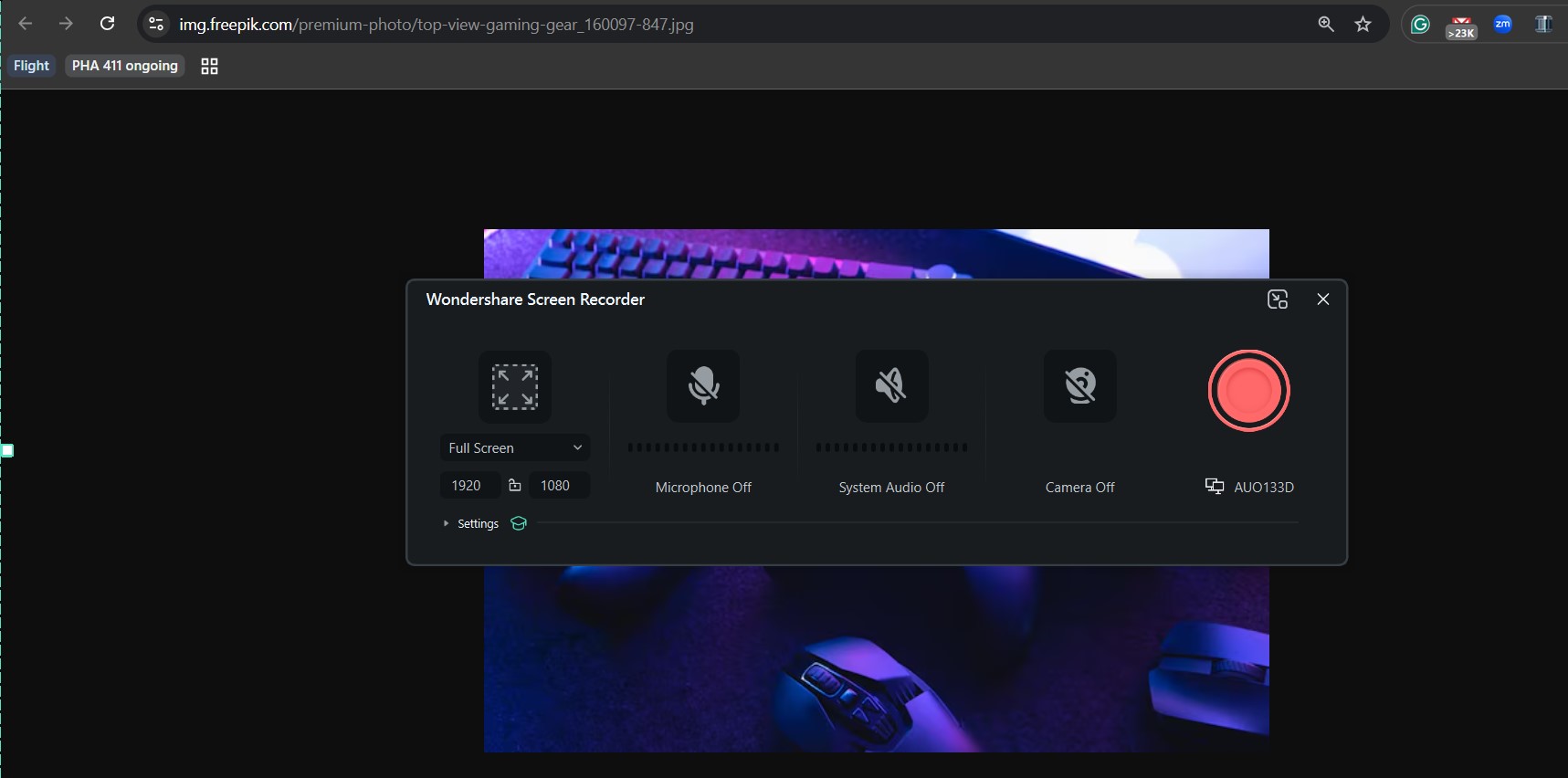
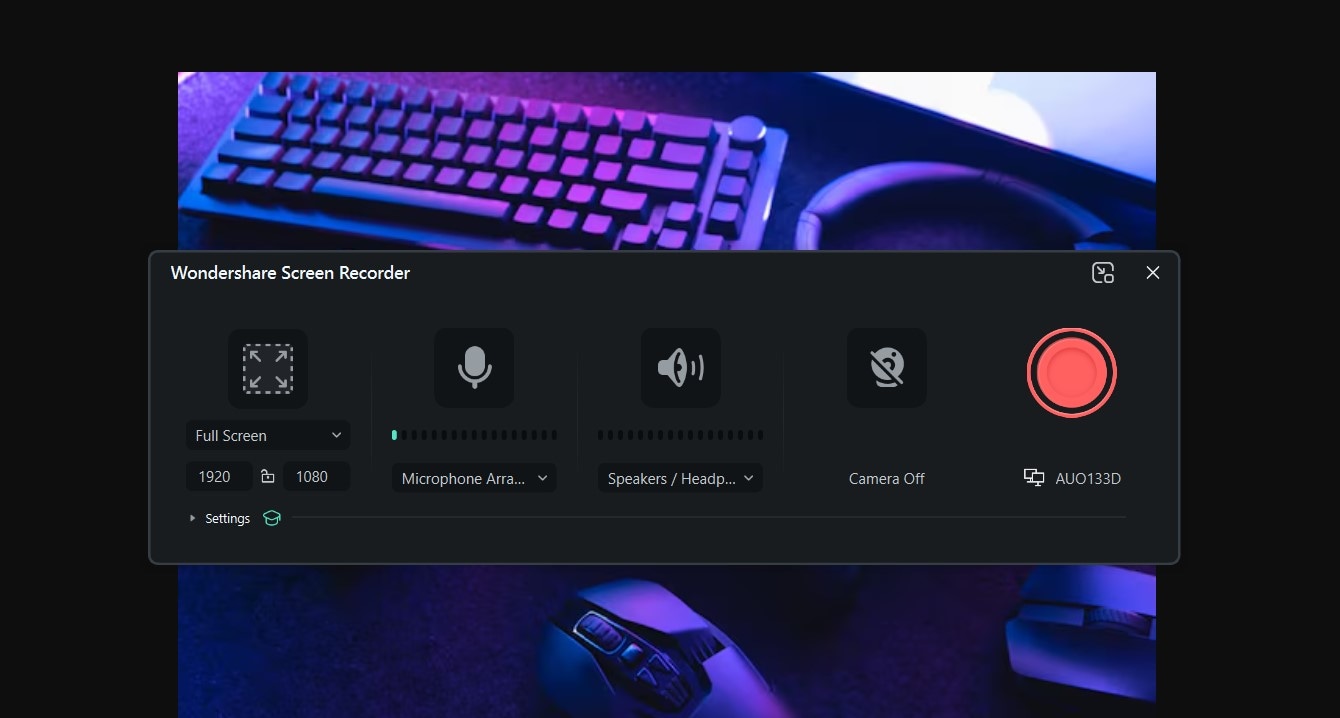
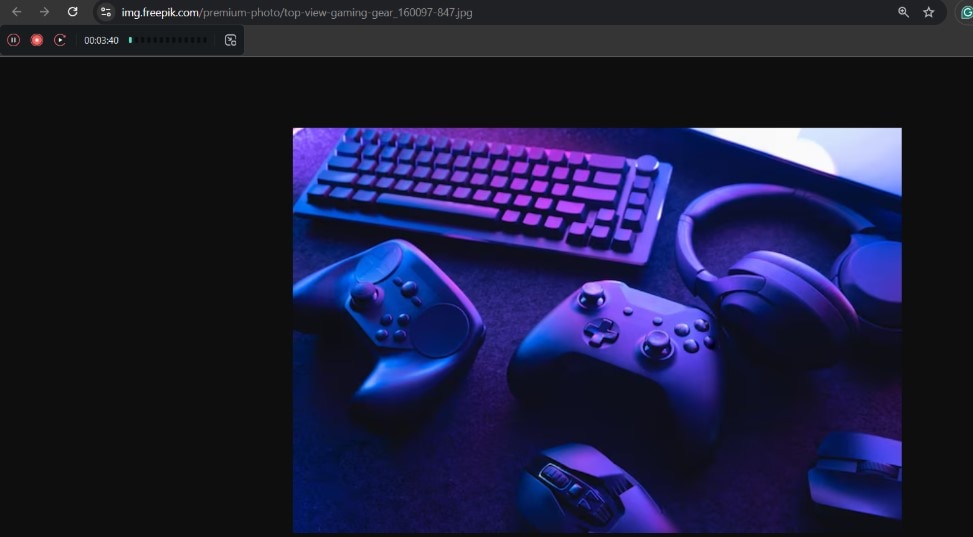
Alla fine di questo processo, la vostra registrazione viene salvata come un nuovo supporto nella libreria di modifica in modo da poterla facilmente, anteprima, modificare ed esportare.
Le conclusioni
Il registratore di schermo apex è uno strumento fantastico se stai cercando un modo rapido e semplice per catturare lo schermo o scattare screenshot di alta qualità- sia per tutorial, riunioni o creazione di contenuti. La sua estensione cromo rende la registrazione dello schermo accessibile in pochi clic. Offre opzioni per registrare con o senza audio, catturare interi schermi o schede specifiche, e persino aggiungere un timer del conto alla rovescia per un migliore controllo.
Ma se volete strumenti di modifica più avanzati o avete bisogno di un registratore che funziona oltre il cromo, wondershare filmora è una solida alternativa. Filmora non solo ti permette di registrare lo schermo ma ti permette anche di modificare e personalizzare i tuoi video in un unico posto, risparmiando tempo e sforzo. Quindi, se continui aRegistratore di schermo apex e master screenshotPer lavori rapidi o passare a filmora per progetti più complessi, sei completamente attrezzato per creare contenuti lucidi e coinvolgenti. Provare entrambi gli strumenti e vedere quale funziona meglio per le tue esigenze!
 Garanzia di Download Sicuro, zero malware
Garanzia di Download Sicuro, zero malware








